Cómo convertir DVD a MKV Mantener audios / subtítulos / capítulos
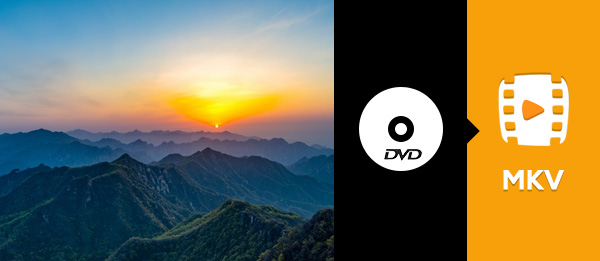
Tengo muchas películas en DVD y necesito convertirlas a un formato que mantenga sus pistas de video, audio y subtítulos. Me recomendaron convertir DVD a MKV, ¿entonces qué debo hacer para hacerlo? Además, entre estos DVD, necesito convertir algunos a video sin subtítulos, ¿qué herramienta puedo usar? ¿Puedo hacerlo usando una sola herramienta?
Conocimiento relacionado sobre MKV
Para reservar las pistas de video, audio y subtítulos de origen, la conversión de DVD a MKV es la solución definitiva. MKV (Matroska) es un formato de archivo contenedor, que puede contener una serie de secuencias de audio, video y subtítulos, además de archivos adjuntos como gráficos y filtros de decodificadores, todo al mismo tiempo. La razón principal por la que muchas personas desean convertir DVD a MKV reside en dos puntos, que otros formatos de video no pudieron lograr. Una es que después de la conversión, Matroska puede contener información detallada de capítulos, subcapítulos, títulos, múltiples transmisiones de audio y video, subtítulos, archivos adjuntos y metadatos personalizados, como un navegador de DVD. La otra razón es que el software especial de conversión de DVD a MKV - Tipard DVD Ripper es la herramienta confiable de extracción de DVD para convertir cualquier disco / carpeta / archivos ISO de DVD a los formatos de video en 4D y 1080K / 3p que desee, sin limitaciones y con una gran calidad. Este software de conversión de DVD a MKV también funciona como una herramienta de edición de video para personalizar / ajustar el efecto de video.
Este impresionante convertidor de DVD a MKV le permite convertir DVD a MKV con una excelente calidad de salida de video y una velocidad de conversión inigualable. Además de mantener todo el audio, subtítulos y capítulos, también puede seleccionar la opción sin subtítulos para hacer el video MKV convertido sin subtítulos. La siguiente guía es un tutorial rápido sobre cómo convertir DVD a MKV con / sin subtítulos.
Una guía paso a paso sobre cómo convertir DVD a MKV
Cargar disco DVD / carpeta / archivos ISO
Haga clic en "Cargar disco DVD" en el menú desplegable "Cargar DVD" para cargar el disco DVD que desea convertir; o seleccione "Cargar carpeta de DVD" o "Cargar DVD ISO" de la lista desplegable. Puede ver la siguiente interfaz.

Elija el formato de salida MKV
Según los formatos admitidos por sus dispositivos portátiles, puede seleccionar MKV como formato de salida para la película en la columna "Perfil personalizado" y establecer la carpeta de destino. Además, puede seleccionar su pista de audio y subtítulos preferidos para su video.

Establecer pista de audio
Una vez que se haya asegurado de que el DVD tenga audio, puede hacer clic en el menú desplegable del audio y seleccionar el que necesite. Si no necesita audio en los videos, no seleccione la opción de audio.

Seleccionar subtitulo
Para convertir DVD a MKV con subtítulos, debe asegurarse de que el DVD tenga subtítulos. Luego puede hacer clic en el menú desplegable del subtítulo y seleccionar el que necesite. Si no necesita subtítulos, seleccione la opción de no subtítulos.
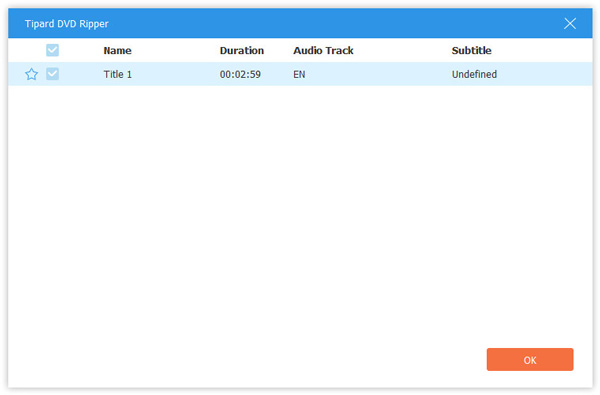
Empieza a convertir DVD a MKV
Haga clic en el botón "Copiar todo" para comenzar a convertir DVD a MKV. Con tecnología de aceleración avanzada, se asegura de que el proceso de conversión finalice en poco tiempo.

Cómo convertir DVD a MKV Mantener audios / subtítulos / capítulos







